- Computers & electronics
- Computer components
- System components
- Motherboards
- Asus
- P5V-VM DH
- User's manual
advertisement
▼
Scroll to page 2
of
74
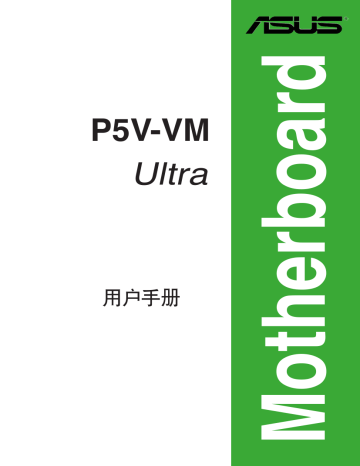
用户手册 Motherboard P5V-VM Ultra C2589 第一版 2006 年 10 月 版权所有 • 不得翻印 © 2006 华硕电脑 本产品的所有部分 , 包括配件与软件等 , 其所有权都归华硕电脑公司 ( 以下简称华硕 ) 所有 , 未经华硕公司许可 , 不得任意仿制、拷贝、腾抄或转译。本使用手册没有任何 形式的担保、立场表达或其他暗示。若有任何因本使用手册或其所提到之产品的所 有信息 , 所引起直接或间接的资料流失、利益损失或事业终止 , 华硕及其所属员工恕 不为其担负任何责任。除此之外 , 本使用手册所提到的产品规格及信息仅供参考 , 内 容亦会随时更新 , 恕不另行通知。本使用手册的所有部分 , 包括硬件及软件 , 若有任 何错误 , 华硕没有义务为其担负任何责任。 用户手册中所谈论到的产品名称仅做识别之用 , 而这些名称可能是属于其他公司的 注册商标或版权。 本产品的名称或版本都会印在主板 / 显卡上 , 版本数字的编码方式是用三个数字组 成 , 并有一个小数点做间隔 , 如 1.22、1.24 等 ...... 数字越大 , 表示版本越新 , 而越 左边位数的数字更动表示更动幅度也越大。主板 / 显卡、BIOS 或驱动程序改变 , 用 户手册都会随之更新。更新的详细说明请您到华硕的互联网站上浏览或是直接与华 硕公司联系。 ii 目录 安全性须知...................................................................................................... vi P5V-VM Ultra 规格简介................................................................................. vii 第一章:产品介绍 1.1 欢迎加入华硕爱好者的行列!............................................................ 1-2 1.2 产品包装.......................................................................................... 1-2 1.3 特殊功能.......................................................................................... 1-2 1.3.1 产品亮点........................................................................... 1-2 1.3.2 华硕独家功能.................................................................... 1-4 1.4 安装主板前....................................................................................... 1-5 1.5 主板概观.......................................................................................... 1-6 1.6 1.7 1.8 1.5.1 主板构造图....................................................................... 1-6 1.5.1 主板摆放方向.................................................................... 1-7 1.5.3 螺丝孔位........................................................................... 1-7 中央处理器 (CPU)............................................................................ 1-8 1.6.1 安装 CPU.......................................................................... 1-8 1.6.2 安装 CPU 散热器和风扇套件...........................................1-11 1.6.3 移除 CPU 散热器和风扇套件...........................................1-13 系统内存.........................................................................................1-15 1.7.1 概述.................................................................................1-15 1.7.2 内存设置..........................................................................1-15 1.7.3 安装内存模组...................................................................1-17 1.7.4 取出内存模组...................................................................1-17 扩展卡插槽......................................................................................1-18 1.8.1 安装扩展卡......................................................................1-18 1.8.2 设置扩展卡......................................................................1-18 1.8.3 指定中断要求...................................................................1-19 1.8.4 PCI 插槽..........................................................................1-20 1.8.5 PCI Express x1 插槽.........................................................1-20 1.8.6 PCI Express x16 插槽 .....................................................1-20 1.9 跳线.................................................................................................1-21 1.10 元件与外围设备连接.......................................................................1-23 1.10.1 后方面板接口...................................................................1-23 1.10.2 内部接口..........................................................................1-24 iii 目录 第二章:BIOS 程序设置 2.1. 管理和升级您的�������� ............... BIOS �� 程序.............................................................. 2-2 2.1.1......... 制作一张启动软盘............................................................. 2-2 2.1.2 使用 AFUDOS 来�������� 复制������ BIOS �� 文件.................................... 2-2 2.1.3 使用 AFUDOS 来������� 升级����� BIOS �� 程序.................................... 2-3 2.1.4............................... 使用华硕�������������������������� CrashFree BIOS 2 来恢复����� �������� BIOS........................ 2-5 2.1.5......... 使用����������������������� 华硕 EZ Flash ................. 来升级 BIOS 程序.............................. 2-7 2.2 BIOS 程序设置................................................................................. ���� 2-8 2.2.1 BIOS 菜单......................................................................... 2-9 2.2.2...... 菜单栏说明....................................................................... 2-9 2.2.3. 操作功能键说明................................................................ ....... 2-9 2.2.4 菜单项目..........................................................................2-10 2.2.5 子菜单项目......................................................................2-10 2.2.6 设置值..............................................................................2-10 2.2.7 设置窗口..........................................................................2-10 2.2.8 滚动条..............................................................................2-10 2.2.9操作说明..........................................................................2-10 2.3.......... 主菜单����������� (Main menu). ..... ...................................................................2-11 2.4 iv 2.3.1 系统时间(System Time)...............................................2-11 2.3.2 系统日期(System Date)................................................2-11 2.3.3 软驱种类(Legacy Diskette A )......................................2-11 2.3.4 IDE 设备菜单...................................................................2-12 2.3.5 系统信息(System Information).....................................2-13 高级菜单(Advanced menu).........................................................2-14 2.4.1 USB 设置(USB Configuration).....................................2-14 2.4.2 中央处理器设置(CPU Configuration)...........................2-16 2.4.3 芯片设置(Chipset).......................................................2-17 2.4.4 内置设备设置(Onboard Devices Configuration)...........2-20 2.4.5 PCI 即插即用设备(PCI PnP).......................................2-21 目录 2.5 电源管理(Power menu)...............................................................2-22 2.5.1 Suspend Mode..................................................................2-22 2.5.2 ACPI 2.0 Support.............................................................2-22 2.5.3 ACPI APIC Support..........................................................2-22 2.5.4 高级电源管理设置(APM Configuration)......................2-23 2.5.5 硬件监控(Hardware Monitor).......................................2-24 2.6启动菜单(Boot menu).................................................................2-25 2.6.1启动设备优先级(Boot Device Priority).........................2-26 2.7 2.6.2 启动配置设置(Boot Settings Configuration).................2-27 2.6.3 安全性(Security)..........................................................2-28 离开 BIOS 程序(Exit menu).......................................................2-30 第三章:软件支持 3.1 安装操作系统................................................................................... 3-2 3.2 随机光盘信息................................................................................... 3-2 3.2.1 运行随机光盘.................................................................... 3-2 3.2.2 驱动程序菜单(Drivers).................................................. 3-3 3.2.3 应用程序菜单(Utilities)................................................. 3-3 3.2.4 磁盘制作工具菜单(Make disk)...................................... 3-5 3.2.5 手册菜单(Manuals)....................................................... 3-5 3.2.6 华硕联系信息(Contact)................................................. 3-6 安全性须知 电气安全性 •���������������������������������� 为了避免可能的电击造成严重伤害������������������� ,������������������ 在搬动电脑以前请务必将电脑电源线从电 源插座中拔掉。 • 当您要安装或移除硬件时������������������������ ����������������������������������� ,����������������������� 请确保在连接该设备的信号线前��������� ,�������� 电源线已被拔掉。 如果可能的话������������������� ,������������������ 在安装以前请先拔掉电脑的所有电源线。 • 当您要从主板连接或拔除任何信号线以前���������������� ���������������������������������� ,��������������� 请确保所有的电源线已事先拔掉。 •���������������������������������� 在使用适配卡或扩展卡以前���������������������� ,��������������������� 我们建议您可以先寻求专业人士的帮助。因为这 些设备有可能会干扰到接地的回路。 请确定电源的电压已调整到本国�������������������� /������������������� 本区所使用标准值。若您不确定您所属区域 •���������������������������������� 的电压标准值���������������� ,��������������� 请就近询问当地的电力公司人员。 •���������������������������������� 若电源已损坏���������������������������� ,��������������������������� 请不要尝试自行修理。请尽快与专业技术服务人员或经销商联 系。 操作安全性 • 在您安装主板或硬件设备前,请务必详细阅读本手册里的相关信息。 • 在使用产品之前,请确定所有的排线、电源线都已正确连接好。若您发现有任 何重大的瑕疵,请尽快联系您的经销商。 • 为避免发生电路短路的问题,请务必将所有多余的螺丝、回形针及其他零件收 好,不要遗留在主板上或电脑主机中。 • 灰尘、湿气以及剧烈的温度变化都会影响到主板的使用寿命。因此请尽量避免 放置在这些地方。 • 请勿将电脑主机放置在容易摇晃的地方。 • 若在本产品的使用上有任何的技术性问题,请尽快和专业技术服务人员或经销 商联系。 这个画叉的带轮子的箱子表示这个产品(电子设备)不能直接放入垃圾箱中。请 根据不同地方的规定处理电子产品。 vi P5V-VM Ultra 规格简介 中央处理器 LGA775 插槽,可使用 Intel® Core ™ 2 Duo / Pentium® D / Pentium® 4 / Celeron® D 处理器 可兼容 Intel® 06/05B/05A 处理器 支持 Enhanced Intel SpeedStep® 技术 (EIST), 支持 Intel® Hyper-Threading 超线程技术 芯片组 北橋:VIA P4M890 南橋:VIA VT8237A 前端总线 1066/800/533 MHz 内存 2 x 240-pin DDR2 DIMM 插槽,支持高达 2 GB unbuffered DDR2 533 DRAM 内存 扩展槽 1 x PCI Express x16 插槽,可支持独立显卡 1 x PCI Express x1 插槽 2 x PCI 插槽 存储 VIA VT8237A 南橋支持: - 2 x Ultra DMA 133/100/66/33,支持四個 IDE 設備 - 2 x Serial ATA 带 RAID 0, RAID 1, 和 JBOD 模式 音效 Realtek® ALC660 6 聲道 CODEC LAN Realtek® RTL8201CL 10/100M LAN PHY USB 2.0 支持高达 8 个 USB 2.0 端口 背面输入/输出接口 1 x 并口 1 x 串口 1 x PS/2 键盘接口 1 x PS/2 鼠标接口 1 x VGA 接口 1 x 音效输入输出端口 1 x LAN (RJ-45) 端口 4 x USB 2.0 端口 内部输入/输出接口 2 x USB 端口可扩展 4 个 USB 端口 1 x 24-pin ATX 电源插座 1 x 4-pin ATX 12V 电源插座 1 x CD 音效接针 1 x 扬声器输出接针 1 x 前面板音效接针 CPU/ 机箱风扇接针 1 x 系统面板接针 ( 下頁繼續 ) vii P5V-VM Ultra 规格简介 BIOS 功能 4Mb Flash ROM,AMI BIOS,PnP,DMI2.0,WfM2.0, ACPI 2.0,SM BIOS 2.3,ASUS EZ Flash,ASUS MyLogo 华硕特性 CPU Lock Free CPU Multiplier 华硕 MyLogo 华硕 EZ Flash 华硕 CrashFree BIOS 2 管理能力 WOR by PME, WOL by PME, WOR by Ring 随机光盘 設備驅動程序 華碩系統診斷家 II (ASUS PC Probe II) 華碩線上更新程序(ASUS Update) VCT (Virtual Cable Tester,虛擬纜線測試員 ) 板型尺寸 MicroATX 型:9.6” x 7.2”VCT (24.5cm x 19.2cm) * 主板规格若有改变,恕不另行通知。 viii 第一章 您可以在本章节中发现诸多华硕所赋予本主板的 优异特色。利用简洁易懂的说明,让您很快掌握 本主板的各项特性,当然,在本章节我们也会提 及所有能够应用在本主板的新技术。 产品介绍 1.1 欢迎加入华硕爱好者的行列 ! 欢迎购买华硕 P5V-VM Ultra 主板! 本 主板运用了许多崭新功能与高端技术,使其成为华硕优质主板产品线中不可多得的 闪亮之星。 在您开始安装主板及主板上的硬件设备之前 , 请检查下面列出的各项配件是否齐全。 1.2 包装内容 请对照以下列表,检查包装盒内的各项标准配件是否齐全: 华硕 P5V-VM Ultra 主板 华硕主板随机光盘 1 x Ultra DMA 133/100/66 排线 1 x Serial ATA 排线套件 (SATA/ 电源 ) 1 x FDD 排线 I/O 挡板 用户手册 若以上列出的任何一项配件有损坏或短缺的情形,请尽快与您的经销商联系。 1.3 特殊功能 1.3.1 产品亮点 Intel® Core™2 Processor 本主板支持最新的 LGA775 插槽之 Intel® Core™2 处理器。拥有全新 Intel® Core™ 微 体系结构技术和 1066 / 800 MHz 前端总线(FSB),Intel® Core™2 是市面上处理能 力最为强大、效率最高的处理器。 Intel® 双/单核心 65nm 处理器 本主板支持 Intel® 65nm Pentium® D / Intel® Pentium® 4 / Celeron® 处理器。华硕主 板将是您利用新一代处理器增强系统性能的理想选择。 1- 第一章:产品介绍 VT8237A 芯片组 VT8237A 南桥采用 VIA DriveStation ™ 控制组建,通过支持原生 Serial ATA、 RAID 和 并行 ATA/133,可进行多重驱动器设置。该芯片还支持 USB 2.0、MC97、 PCI 和 LPC 接口,并通过 VIA Vinyl 音效技术支持 6 声道音频输出。在 Serial ATA 安装操作系统时,无需设置驱动器。 支持 DDR2 内存 本主板支持 DDR2 内存,传输速率高达 533 MHz,可满足最新 3D 画面、多媒体 制和网络程序的带宽要求。DDR2 内存初始速率为 400-533 MHz,可提供高达 4.3 GB/s 的带宽。请参考 1­‑15 页至 1-18 页的说明。 支持 PCI Express ™ 界面 本主板完全支持最新的内部连接技术 PCI Express,有效提升 PCI 总线的速度。PCI Express 在设备之间建立点对点串行内部连接,它将数据以封包方式传输,具有更 高的时钟频率。这种高速接口也可与既有的 PCI 接口规格的软件兼容。请参考 1-22 页的说明。 集成 10/100 Mbps LAN 该主板板载的 LAN 控制器,是一个高度整合的快速以太网控制器。其具有 ACPI 管 理功能,能为更先进的操作系统提供更有效率的管理能力。 USB 2.0 USB 2.0 是适用于下一代电子元件和外围设备的最新连接标准。USB 2.0 在兼容当 前 USB 1.1 外围设备的同时能提供高达 480MB/s 的传输速率,比现行传输速率快 40 倍,让您的数据传输变得更加便捷。 Serial ATA RAID 板载 VT8237A 南桥为不同磁盘分区标准的 RAID 要求提供完整的解决方案,并在 两个 Serial ATA 接口支持 RAID 0、RAID 1 与 JBOD 配置。 华硕 P5V-VM Ultra 主板用户手册 1- 1.3.2 华硕独家功能 EZ Flash BIOS 华硕 EZ Flash 能让您在载入操作系统前轻松更新系统 BIOS,而不需使用基于 DOS 的应用工具或从软驱进行启动。请参考 2-7 页 . CrashFree BIOS 2 这项技术能让您在 BIOS 数据损坏时,通过华硕驱动程序及应用程序光盘恢复原始 的 BIOS 数据。这项保护让您不再需要购买一个替换的 ROM 芯片。请参考 2-5 页 的说明。 华硕 MyLogo ™ 这项新功能可让您将喜爱的图片设为开机画面,或自己制作图片作为开机画面,让 您的电脑更加个性化。请参考 2-31 页的说明。 1- 第一章:产品介绍 1.4 主板安装前 在您动手更改主板上的任何设定以前,请先做好下列各项预防措施。 • 在您动手更改主板上的任何设定以前,请先拔掉电脑的电源线。 • 为避免产生静电,在拿取任何电脑部件或触碰主板上的元件时,请先使用防 静电手环,也可以同时触摸一个有接地线的物品,或是像是电源供应器等的 金属物品外壳。 • 在拿取电脑部件时,尽量不要触碰部件上的电脑芯片。 • 当您移除主板或电脑部件上的集成电路IC 元件时,请将该元件放置在绝缘垫 上以隔离静电,或是直接放回该元件的绝缘包装带中保存。 • 在您安装或移除任何电脑部件之前,请确认ATX 电源供应器的电源开关是切 换到关闭(OFF)的位置,而最安全的做法是先暂时拔除电源供应器的电源 线,等到安装或移除工作后再将之接回。如此可避免因电力残余在系统中而 严重损及主板、电脑部件或其他外设。 电源警示灯 主板上有一个 LED 电源警示灯,表示目前系统处于正常运行、睡眠模式或软关机模 式。这个指示灯提醒您在移除或安装任何主板部件之前,必须先关闭系统并拔掉电源 线。下图标明了该警示灯的位置。 SB_PWR P5V-VM ULTRA ON Standby Power OFF Powered Off P5V-VM ULTRA Onboard LED 华硕 P5V-VM Ultra 主板用户手册 1- 1.5 主板概观 1.5.1 主板构造图 18.3cm(7.2in) PS2_USB_PWR Top:Line In Center:Line Out Below:Mic In CHA_FAN 24.4cm(9.6in) VIA P4M890 LAN_USB34 P5V-VM ULTRA PRI_IDE USB12 DDR2 DIMM2 (64 bit,240-pin module) PARALLEL PORT LGA775 VGA1 DDR2 DIMM1 (64 bit,240-pin module) ATX12V COM1 EATXPWR CPU_FAN PS/2KBMS T: Mouse B: Keyboard CR2032 3V Lithium Cell CMOS Power REALTEK VIA VT8237A 4Mb BIOS PCI1 SB_PWR CD SPEAKER USB78 PCI2 USB56 ALC660 FLOPPY 1- F_PANEL AAFP SATA2 PCIEX1_1 SATA1 SUPER I/O SEC_IDE PCIEX16 CLRTC 第一章:产品介绍 1.5.2 主板摆放方向 当您安装主板到电脑主机机箱内时,务必确认置入的方向是否正确。主板的接口方向 应该是朝向机箱后方面板的,请参考下图所示。 1.5.3 螺丝孔位 请将下图所圈选出来的6个螺丝孔位对准主机机箱内相对位置的螺丝孔位,然后一一 锁上螺丝以固定主板。 请勿将螺丝锁的太紧,这样有可能损坏主板! 此面朝向电脑主机 的后方面板 华硕 P5V-VM Ultra 主板用户手册 P5V-VM ULTRA 1- 1.6 中央处理器 (CPU) 本主板拥有一个表面贴装的 LGA775 插槽,可使用 Intel® Core ™ 2 Duo / Pentium® D / Pentium® 4 / Celeron® D 处理器。 • 您的 Intel® Core™2 Duo / Pentium® D / Pentium® 4 / Celeron® D 处理器包 装盒中应该含有 CPU 的安装指南、集成的风扇和散热器。如果本章介绍的安 装方法与中央处理器的说明书有所不同,请按中央处理器的说明书来安装。 • 在您购买主板时,请确认CPU插槽上的PnP保护盖没有丢失,且与插槽接触处 没有弯曲变形。若发现PnP保护盖丢失、损坏或主板上其他元件损坏,请尽快 联系您的经销商。除非此损坏是在出货或运输中造成的,否则华硕将不承担这 部分维修费用。 • 在主板安装完毕后,请保存好CPU插槽保护盖。在今后需要维修时,只有 LGA775 CPU插槽保护盖没有丢失的情况下,华硕才执行返修商品认可(Return Merchandise Authorization,RMA) 机制对主板进行维修。 • 本产品的质保不包括因不正确的安装/移除CPU或因忘记放置/丢失/错误 移除CPU插槽保护盖导致的插槽损坏。 1.6.1 安装 CPU 请按照下列步骤安装 CPU: 1. 找到位于主板上的 CPU 插槽。 P5V-VM ULTRA P5V-VM ULTRA CPU Socket 775 在安装 CPU 之前,请确保 CPU 插槽正对着您,且固定拉杆在您的左侧。 1- 第一章:产品介绍 2. 用拇指按下固定拉杆 (A),然后将其向左移 (B) 直到它脱离插座侧边的固定扣。 固定扣 固定拉杆 PnP 保护盖 A B 请保证插座的这一侧正 对着您 为防止损坏插座中的针脚,除了需要安装 CPU,否则不要移除CPU插槽上的 PnP 保护盖。 3. 将插座侧边的固定拉杆拉起至与插座 成 135°角。 4. 用拇指和食指将插座上的支撑金属板 掀起至与主板成 100°角(A),然后从 金属板中间的窗口中将 PnP 保护盖向 外推并取下(B)。 B A 支撑金属板 5.将 CPU 放置在插座上,确 保金三角对准插座的左下 角。插座上定位标记的凸出 处正好对准 CPU 的凹槽。 CPU 凹槽 金三角标记 华硕 P5V-VM Ultra 主板用户手册 1- 6. 盖上支撑金属板(A),然后按下插座侧 边的固定拉杆(B),直到固定拉杆扣在 固定扣上。 A B CPU 只能以一个方向正确地安装到主板上的CPU 插座中。请勿用力将CPU 以错 误的方向安装,这样做可能导致CPU 与插座上的接脚损坏。 通过 Intel® Enhanced Memory 64 技术 (EM64T),、Enhanced Intel SpeedStep® 技术 (EIST) 和 Hyper‑Threading 超线程技术,本主板可支持 Intel® LGA775 处理器。 如果您安装的是双核 CPU,请确保系统稳定请勿忘记将机箱风扇线连接到 CHA_FAN 接头。 1-10 第一章:产品介绍 1.6.2������� 安装 CPU �������� 散热器和风扇套件 Intel® Core ™ 2 Duo / Pentium® D / Pentium® 4 / Celeron® D 处理器需要使用特殊设计的散热 器和风扇套件,以确保达到最佳的散热效果和系统性能。 • 在安装 CPU 风扇和散热器套件之前请先将主板安装到机箱内。 • 若您购买的是盒装的 Intel® Core™2 Duo / Pentium® D / Pentium® 4 / Celeron® D LGA775 处理器,��������������������� 包装中会包含一组CPU 散热器和风扇套件。若 您是单独购买了一片 CPU,请确保您使用的是 Intel ® 认证的散热器和风扇 套件。 • 您所购买的 Intel® Core™2 Duo / Pentium® D / Pentium® 4 / Celeron® D LGA775 风扇和散热器套件为推入式设计,可免工具安装。 若您购买了散装的 CPU 散热器和风扇组件,请确保在安装散热器和风扇组件之前 已经将散热胶正确地涂抹到 CPU 散热器或 CPU 上。 请按照以下步骤安装 CPU 散热器和风扇: 1.������������������ 请将散热器放置在已安装的 CPU 表 面,请确保散热器上的四个固定按钮 对准主板上的孔位。 固定按钮 主板上的孔位 请确保您调整了每个固定按钮的方向,使凹槽的较窄一端朝外。(图片中用阴影突 出显示了凹槽的方向) 华硕 P5V-VM Ultra 主板用户手册 1-11 2. 按照对角的方向,每次按下两个固 定按钮,将散热器和风扇安装在正 确的位置。 B A A A B B A B 3.将 CPU 风扇连接线连接到主板上标示为CPU_FAN的插座内。 CPU_FAN Rotation +12V GND P5V-VM ULTRA P5V-VM ULTRA CPU Fan Connector 请不要忘记连接 CPU 风扇插座!若您没有连接 CPU 风扇的电源插座,可能会导致 开机时 CPU 温度过高并出现 Hardware monitoring errors 的状况。 1-12 第一章:产品介绍 1.6.3 移除 CPU 散热器和风扇套件 请按照以下步骤移除 CPU 散热器和风扇: 1. 将CPU风扇连接线从主板上的 CPU风扇插座拔除。 2. 按钮逆时针方向转动每一个固定 按钮。 3. 按照对角线的方向每次提起两个 固定按钮,将CPU散热器和风扇 从主板上松开。 B A A B B A 华硕 P5V-VM Ultra 主板用户手册 A B 1-13 4. 小心地将散热器和风扇从主板上 移除。 5. 按顺时针方向转动固定按钮,以 保证在下次安装时它们具有正确 的方向。 凹槽的较窄一端 在再次安装时,固定按钮 上凹槽的较窄一端必须朝 外。(图片显示了凹槽的正 确方向) 1-14 第一章:产品介绍 1.7 系统内存 1.7.1 概述 本主板拥有两组DDR2(Double Data Rate 2) DIMM 插槽。 DDR2 DIMM 插槽与 DDR DIMM 插槽具有相同的尺寸,但是 DDR2 DIMM 插槽拥 有 240 个针脚,DDR DIMM 插槽只有 184 个针脚。DDR2 DIMM 插槽的凸起位置 与 DDR DIMM 插槽不同,以防止您在安装过程中装错。 128 Pins DIMM2 DIMM 下图所示为主板上 DDR2 DIMM 插槽的位置。 112 Pins P5V-VM ULTRA P5V-VM ULTRA 240-pin DDR DIMM Sockets 1.7.2 内存设置 您可以安装 256 MB、512 MB 和 1 GB unbuffered DDR2 DIMMs 内存模组到主板 的内存插槽。 为保证较强的兼容性,建议您使用合格厂商的内存模组。请参考下页的合格厂商 列表(QVL)。 华硕 P5V-VM Ultra 主板用户手册 1-15 合格的 DDR2 533 内存模组 以下列表列示经测试合格可用于本主板的 DDR2 533 (PC2-4200) 内存模组。 若想获得较为稳定的系统性能,请从合格厂商处购买 DDR 内存模组。 容量 厂商 芯片型号 品牌 单双面 使用内存芯片 256MB 256MB 512MB 512MB 1G 1G 256MB 512MB 256MB 512MB 512MB 512MB 512MB 512MB 1G 512MB 512MB 512MB 256MB 512MB 512MB 1G 512MB 256MB 512MB 512MB 512MB 1G 2G Elpida Elpida Hynix Infineon Kingston Micron Samsung Samsung Infineon Infineon Infineon Infineon Micron Micron Micron Corsair Elpida Kingmax Elpida Elpida PQI PQI AENEON AENEON AENEON AENEON AENEON AENEON AENEON Kingston Kingston Kingston Kingston Kingston Kingston Samsung Samsung Infineon Infineon Infineon Infineon Micron Micron Micron Corsair Elpida Kingmax Kingmax Kingmax PQI PQI AENEON AENEON AENEON AENEON AENEON AENEON AENEON KVR533D2N4/256 KVR533D2N4/256 KVR533D2N4/512 KVR533D2N4/512 KVR533D2N4/1G KVR533D2N4/1G M378T3253FG0-CD5 M378T6553BG0-CD5 HYS64T32000HU-3.7-A HYS64T64000GU-3.7-A HYS64T64000HU-3.7-A HYS64T64000HU-3.7-A MT 16HTF6464AG-53EB2 MT 16HTF6464AG-53EB2 MT 16HTF12864AY-53EA1 VS512MB533D2 EBE51UD8ABFA-5C-E KLBC28F-A8KB4 KLBB68F-36EP4 KLBC28F-A8EB4 MEAB-323LA MEAB-423LA AET660UD00-370A98Z AET560UD00-370A98Z AET660UD00-370A98Z AET660UD00-370A98X AET660UD00-370A88S AET760UD00-370A98Z AET860UD00-370A08X SS SS DS SS DS DS SS SS SS SS SS SS DS DS DS DS SS SS SS SS SS DS SS SS SS SS DS DS DS 支持内存插槽 A* B* E5116AB-5C-E E5116AF-5C-E HY5PS56821 HYB18T512800AF3733336550 D6408TE7BL-37 5YD11D9GCT K4T56083QF-GCD5 K4T51083QB-GCD5 HYB18T512160AF-3.7AFSS31270 HYB18T512800AC37SSS11511 HYB18T512800AF37FSS29334 HYB18T512800AF37SSS12079 D9BOM Z9BQT D9CRZ MIII0052532M8CEC E5108AB-5C-E KKEA88B4IAK-37 E5116AB-5C-E E5108AE-5C-E D2-E04180W025 D2-E04230W107 AET93F370A G 0513 AET94F370AWVV34635G0520 AET93F370A 3VV36328G 0522 AET93F370A 0518 AET82F370A 0550 AET93F370A 0551 AET03F370AFVV26176G 0542 • • • • • • • • • • • • • • • • • • • • • • • • • • • • • • • • • • • • • • • • • • • • • • • • • • • • • • • • • • 说明: A- 在单通道设置中,支持安装一组内存模组在任一内存插槽。 B- 在双通道设置中,支持安装两组内存模组在黄色或黑色内存插槽。 SS - 单面颗粒内存模组 DS - 双面颗粒内存模组 1-16 第一章:产品介绍 1.7.3 安装内存模组 在您安装或移除内存模组及其他系统元件时,请先拔掉电脑的电源线。这样可以 避免一些会对主板或元件造成严重损坏的情况发生。 2 请按照以下步骤安装内存模组: 3 1.将内存模组插槽两旁的白色固定卡 榫扳开。 2.将内存模组的金手指对齐插槽上的 沟槽,并且注意金手指的缺口必须对 齐插槽的凸起点。 3. 最后缓缓将内存模组插入插槽中,若 无错误,插槽两端的白色卡榫会因内 存条的插入而自动扣到内存模组两 侧的凹槽中。 DDR2 内存缺口 1 往外扳开卡榫 •������������������������������������ DDR2 内存条的缺口方向是唯一的,您必须对准插槽上的凸起点来安装。如果 在没有对准的状况下用力安装,则有可能损坏内存条与主板插槽。 • DDR2 内存插槽不支持 DDR 内存模组。不要将 DDR 内存模组安装到 DDR2 内存插槽中。 1.7.4 取出内存模组 请按照以下步骤取出 DIMM 内存模组: 1. 同时按下内存模组插槽两端的固定卡榫 以松开内存模组。 2 在压下固定卡榫的同时,您可以用 手指轻轻扶住内存模组,以免让它 跳出而损及内存模组本身。 1 1 DDR2 DIMM 缺口 2.将内存模组从插槽中取出。 华硕 P5V-VM Ultra 主板用户手册 1-17 1.8 扩展卡插槽 由于扩展系统功能的需要,您可能需要安装扩展卡。以下章节将介绍本主板支持的扩 展卡插槽的相关信息。 在您安装或移除扩展卡时,请先拔掉电脑的电源线。这样可以避免一些会对主板 或元件造成严重损坏的情况发生。 1.8.1 安装扩展卡 请依照以下步骤安装扩展卡: 1. 在安装扩展卡之前,请仔细阅读扩展卡的使用说明,并针对该卡作必要的硬件 设置。 2. 松开电脑主机的机箱盖并将之取下(如果您的主板已经安装到了主机内)。 3. 找到一个您想要插入新扩展卡的空置插槽,用起子松开该插槽位于主机背板的 金属挡板螺丝,最后将金属挡板移出。请保存好螺丝以供稍后使用。 4.将扩展卡上的金手指对齐主板上的扩展槽,然后慢慢插入槽内,直到扩展卡完 全插入插槽内。 5. 用刚才松下的螺丝将扩展卡金属挡板锁在电脑主机背板以固定整张卡。 6.将电脑主机的机箱盖装回锁好。 1.8.2 设置扩展卡 在安装好扩展卡之后,还需要经过软件设置,来进行调整该扩展卡的相关设置。 1.启动电脑,然后更改必要的BIOS程序设置。若需要的话,您也可以参考第二章 BIOS程序设置部分的说明,以获得更多信息。 2. 为新加入的扩展卡指派一组尚未被系统使用的IRQ。请参考下页表中列出的中断 要求使用一览表。 3. 为新的扩展卡安装软件驱动程序。 1-18 第一章:产品介绍 1.8.3 指定中断要求 标准中断要求使用一览表 IRQ 优先权 0 1 2 3 4 5 6 7 8 9 10 11 12 13 14 15 1 2 - 11 12 13 14 15 3 4 5 6 7 8 9 10 标准功能 系统计时器 键盘控制器 预留给 PCI 设备使用 串口 (COM1) 预留给 PCI 设备使用 软驱控制器 打印机端口 (LPT1) 系统 CMOS/ 实时钟 Microsoft ACPI- 兼容系统 预留给 PCI 设备使用 预留给 PCI 设备使用 预留给 PCI 设备使用 数字资料处理器 第一组 IDE 通道 第二组 IDE 通道 本主板使用的中断要求一览表 第一组 PCI 插槽 第二组 PCI 插槽 板载 VGA INT A 共享 共享 INT B 共享 - INT C - INT D - 当您将 PCI 扩展卡插在可共享的扩展卡插槽时,请确保该扩展卡的驱动程序支 持 IRQ 共享或该扩展卡不需要指派 IRQ,否则容易因 IRQ 指派不当而产生冲 突,导致系统不稳定切该扩展卡也无法正常使用。 华硕 P5V-VM Ultra 主板用户手册 1-19 1.8.4 PCI 插槽 本主板内建的PCI 插槽支持网卡、SCSI 卡、 USB 卡以及其他符合 PCI 规格的功能扩展 卡。 1.8.5 PCI Express x1 插槽 本主板支持 PCI Express X1 网卡,SCSI 卡 和其他符合 PCI Express 规格的功能扩展 卡。右图所示为一块网卡安装在 PCI Express X1 插槽中。 1.8.6 PCI Express x16 插槽 本主板支持符合 PCI Express 规格的 PCI Express X16 显卡。右图所示为一块显卡安装 在 PCI Express X16 插槽中。 1-20 第一章:产品介绍 1.9 跳线 1. 清除 RTC RAM 参数 (CLRTC) 本跳线可用来清除 CMOS 存储器里的实时钟 (RTC,Real Time Clock)RAM 内容。 用这个功能 , 您可以轻易地清除 CMOS 存储芯片中的日期、时间与密码等系统设 置参数。 想要清除 RTC RAM 的数据,请依照以下步骤进行: 1. 关闭电脑电源,拔掉电源线。 2. 移除主板上的电池。 3.将跳线帽从 pins 1-2 ( 默认) 移到 pins 2-3 大约 5~10 秒(此时即清除BIOS 中 所有数据),然后再移回 pins 1-2。 4.将电池重新装回主板上。 5. 插上电源线,开启电脑电源。 6. 在电脑启动时按下键盘上的<Del> 键以进入BIOS 设置程序重新设置所有参数。 设置完毕请储存并重启。 除了清除 RTC RAM 参数外,请勿将主板上的 CLRTC 跳线帽从默认位置移除,这样 做可能会导致系统开机失败。 P5V-VM ULTRA CLRTC 1 2 Normal (Default) 2 3 Clear CMOS P5V-VM ULTRA Clear RTC RAM 华硕 P5V-VM Ultra 主板用户手册 1-21 2. USB 设备激活 (3-pin PS2_USB_PWR) 将本跳线设置成 +5V,则允许系统在 S1 休眠模式中用 USB 键盘或鼠标激活。 若设置成 +5VSB,则允许系统在 S3 与 S4 休眠模式中用 USB 键盘或鼠标激活。 S1 模式:CPU 停止运转、DRAM 正常更新、系统运行在低功耗模式。 S3 与 S4 模式:不供电给 CPU、DRAM 缓慢更新、电源供应器处于省电模式。 PS2_USB_PWR 1 2 P5V-VM ULTRA +5V (Default) 2 3 +5VSB P5V-VM ULTRA USB Device Wake Up 1-22 • 要使用USB设备来激活休眠的系统,您所使用的电源供应器必须能为每个设备 提供至少500mA/+5SB 的电力,否则无法激活电脑。 • 无论电脑处于一般工作状态或休眠模式中,总电力消耗都不超过电源供应器的 负荷能力(+5VSB)。 第一章:产品介绍 1.10 元件与外围设备连接 本章节介绍主板内部和背面的接口。 1.10.1 后方面板接口 1 2 3 4 5 6 11 10 9 8 7 1. PS/2 鼠标接口 ( 绿色 )。这个绿色的六针脚接口用于连接 PS/2 鼠标。 2. 并口。本接口为 25-pin 设计 , 用来连接一般打印机、扫描仪或其他设备。 3. RJ-45 接口。本接口可通过网络集线器连接到局域网络 (LAN,Local Area Network)。 4. 音频输入接口 ( 浅蓝色 )。本接口可以连接录音机、CD 和 DVD 播放器,或是 其他音源。在 4 或 6 声道模式下,这个接口可作为为环绕之用。 5. 音频输出接口 ( 浅黄绿色 )。本接口可以连接耳机或音箱。在 4 或 6 声道模式中 , 本接口用作前置喇叭输出。 6. 麦克风接口 ( 粉红色 )。本接口可以连接麦克风。在 6 声道模式中,这个接口用 作连接中央声道 / 重低音环绕喇叭之用。 音效输入、音效输出与麦克风接口的功能会随着声道音效设置的改变而改变。请 参考下表。 二、四或六声道音效设定 接口 浅蓝色 浅黄绿色 粉红色 耳机 四声道 二声道 音源输入 后置喇叭输出 环绕 音效输出 前置喇叭输出 前置喇叭输出 麦克风输入 麦克风输入 中央声道/重低音喇叭输出 华硕 P5V-VM Ultra 主板用户手册 六声道 1-23 7. USB 2.0 接口 3 与接口 4。这两个 4-pin 通用串行总线(USB,Universal Serial Bus)接口可以用来连接 2.0 设备。 8. USB 2.0 接口 1 与接口 2。这两个 4-pin 通用串行总线(USB,Universal Serial Bus)接口可以用来连接 2.0 设备。 9. 显示器接口。这个 15-pin 接口可用来连接显示器或其他兼容 VGA 的设备。 10. 串口。这个 9-pin COM1 接口可以用来连接鼠标或是其他串行设备。 11. PS/2 键盘接口(紫色)。这个端口用来连接 PS/2 键盘。 1.10.2 内部接口 1. 软驱排线连接插座 (34-1 pin FLOPPY) 这个插槽用来连接软驱的排线。将排线的一端连接到主板,另一端连接到软驱 背后的信号接口。 本插槽的 Pin 5 是故意折断的,排线上的 Pin 5 孔也故意被填塞,这样可以防止 在组装过程中插反。 P5V-VM ULTRA FLOPPY NOTE: Orient the red markings on the floppy ribbon cable to PIN 1. PIN1 P5V-VM ULTRA Floppy Disk Drive Connector 1-24 第一章:产品介绍 2. IDE 连接插座 (40-1 pin PRI_IDE, SEC_IDE) 这个插槽支持 Ultra DMA133/100/66 排线。每个 ������������������������ Ultra DMA 133/100/66 排线有 蓝、黑、灰三种接口。将蓝色的接头连到主板的 IDE 插槽上,然后选择下面的 一种模式来配置您的设备。 跳线设定 设备模式 单个设备 Cable-Select 或 Master 两个设备 Cable-Select - 排线接头 黑色 Master 黑色 Slave 灰色 Master Master Slave Slave 黑色或灰色 • 本插槽 Pin 20 是故意折断的,与此对应,排线上的 Pin 20 孔故意被填塞;排线上 的凸起,也必须与插槽上的凹槽吻合,这样可以防止在组装过程中造成排线插反 的状况。 • 请使用 80 导线的 IDE 排线来连接 DMA 133/100/66 IDE 设备。 • 若任何设备的跳线设置成了“Cable-Select”,请确保其他所有设备的跳线都 P5V-VM ULTRA PIN 1 SEC_IDE PRI_IDE 作了相同的设置。 NOTE: Orient the red markings (usually zigzag) on the IDE ribbon cable to PIN 1. P5V-VM ULTRA IDE Connectors 华硕 P5V-VM Ultra 主板用户手册 1-25 3. 内置音频连接插座 (4-pin CD) 这个连接插座可接收 CD-ROM、TV tuner 卡或 MPEG 解压缩卡等音源的立体 声音频信号输入。 P5V-VM ULTRA Left Audio Channel Ground Ground Right Audio Channel CD (black) P5V-VM ULTRA Internal Audio Connector 4. 中央处理器/机箱风扇连接插座 (3-pin CPU_FAN, CHA_FAN) 这两个风扇接口分别支持 350~740 毫安(最大 24 瓦)的散热风扇,或是于 +12V 合计最大 1~2.22 安培(最大 26.64 瓦)的散热风扇。请将风扇的排线连接到主 板上,并确认风扇的黑色电线必须连接到本接口的接地。 安装电脑时请一定要记得连接散热风扇, 因为电脑主机内部的许多元件会在电脑开 启电源后散发大量热能。如果不做好空气的循环把热空气适当排出, 则电脑很容易 产生死机的现象。另外,这些接口不是跳线,请不要将跳线帽套在接口上。 CPU_FAN Rotation +12V GND P5V-VM ULTRA CHA_FAN Rotation +12V GND P5V-VM ULTRA Fan Connectors 1-26 第一章:产品介绍 5. ATX 电源插座 (24-pin EATXPWR, 4-pin ATX12V) 本插座使用来连接ATX 电源供应器,以供给主板所有需要的电力。请注意这个插座 的设计是有方向性的,您将如果插入方向不对而强行插入,则有可能会损坏主板。 • 不要忘记连接 4-pin ATX +12V 电源插头;否则系统将无法启动。 • 请确保您的 ATX 12V 电源可在 +12V 电压下提供至少 12A 电流,且在待机 时提供 +5V 电压(+5VSB)。在完全配置的系统下,电源供应器的最小功率 应为 300 W 或 350 W。当电源供应不充足时,系统将不能稳定运行。 EATXPWR P5V-VM ULTRA +3 Volts +12 Volts +12 Volts +5V Standby Power OK ATX12V Ground +5 Volts +12V DC Ground +12V DC +5 Volts GND GND Ground +3 Volts +3 Volts Ground +5 Volts +5 Volts +5 Volts -5 Volts Ground Ground Ground PSON# Ground -12 Volts +3 Volts P5V-VM ULTRA ATX Power Connectors 6. 喇叭输出连接插座 (4-pin SPEAKER) 这个连接插座可用于连接机箱上的喇叭,您可以听到系统运行的蜂鸣和警示音。 P5V-VM ULTRA SPEAKER 1 Speaker Out GND GND +5V P5V-VM ULTRA Speaker Out Connector 华硕 P5V-VM Ultra 主板用户手册 1-27 7. Serial ATA 插槽 (7-pin SATA1, SATA2) 这些插槽可用 Serial ATA 排线连接到 Serial ATA 硬盘。如果您安装 Serial ATA 硬盘,您可以创建 RAID 0、RAID 1 或 JBOD 配置。 P5V-VM ULTRA SATA2 SATA1 GND RSATA_RXN1 RSATA_RXP1 GND RSATA_TXN1 RSATA_TXP1 GND GND RSATA_RXN2 RSATA_RXP2 GND RSATA_TXN2 RSATA_TXP2 GND P5V-VM ULTRA SATA Connectors 8. 前面板音效连接排针 (10-1 pin AAFP) 这个接针可用来连接主机前端音效面板的排线,让您可以轻松地在机箱前面搬上 控制各种音效功能。 AAFP P5V-VM ULTRA Analog Front Panel Connector 1-28 SENSE2_RETUR PORT1 L PORT1 R PORT2 R SENSE_SEND PORT2 L P5V-VM ULTRA GND PRESENCE# SENSE1_RETUR Azalia compliant definition 第一章:产品介绍 9. USB 扩展套件排线插槽 (10-1 pin USB56, USB78) 如果后面板提供的 USB 端口不够用,您可以通过 USB 扩展套件来获得更多的 USB 端口。用 USB 线连接 USB 2.0 模组和这个套件。您可以将 USB 模组安装 到机箱的前面板。这个模组适用 USB 2.0 规格,支持高达 480 Mbps 的传输速 率。 USB+5V USB_P6 USB_P6+ GND NC USB78 USB56 1 USB+5V USB_P7USB_P7+ GND 1 USB+5V USB_P5USB_P5+ GND P5V-VM ULTRA USB+5V USB_P8USB_P8+ GND NC 请不要将 1394 排线 连接到 USB 插座上。这样做可能会导致主板损坏。 P5V-VM ULTRA USB 2.0 Connectors USB 扩展套件模组需要另行购买。 华硕 P5V-VM Ultra 主板用户手册 1-29 10. 系统控制面板连接排针 (10-1 pin F_PANEL) 本排针支持数个连接到电脑主机前方面板的功能接针。 GND PWR PLEDPLED+ 1 Reset Ground IDELEDIDELED+ IDE LED RESET P5V-VM ULTRA PLED PWRSW F_PANEL P5V-VM ULTRA System Panel Connector • 系统电源指示灯������������� (2-pin PLED) 本接针用来连接系统电源指示灯。电脑在正常使用的情形下 , 该指示灯会持续 亮着 ; 当电脑进入休眠状态时 , 该指示灯会闪烁。 • ATX 电源 / 软关机按钮� (2-pin ������������� PWRSW) 本接针用来连接主机外壳上的电脑电源按钮。您可以根据 BIOS 程序或操作系 统的设置 , 来决定当按下电源开关时 , 电脑会在正常运作与休眠模式间切换 ; 或 是在正常运作与软关机模式间中切换。若要关机 , 请持续按住电源开关超过四 秒。 • 硬盘运作指示灯 �������������� (2-pin IDELED) 本接针用来连接硬盘运作指示灯。当硬盘有数据的读取动作时 , 这个指示灯会 随之闪烁。 • 重启按钮� (2-pin ������������� RESET) 本接针用来连接主机外壳上的重启按钮。您可以在不需要关掉电脑电源的情况 下重启电脑。 1-30 第一章:产品介绍 第二章 本章节将告诉您如何通过 BIOS 程序设置菜单来更 改系统设置。同时还详细地介绍了 BIOS 参数。 BIOS 程序设置 2.1 管理和升级您的 BIOS 程序 以下工具可帮助您管理与升级主板上的 BIOS(Basic Input/Output System)设置: 1. AFUDOS -在 DOS 模式下使用启动软盘升级 BIOS。 2. ASUS EZ Flash -在开机自我测试(Power-On Self Test, POST)的情况下使用 软盘升级 BIOS。 3. ASUS CrashFree BIOS 2 -当 BIOS 程序毁损时,用主板附赠的随机光盘或启 动磁盘可升级 BIOS。 详情请参阅相关章节说明。 建议您先将主板原始的 BIOS 程序备份到启动软盘中,以备您以后需要再次 安装原始的 BIOS 程序。使用 AFUDOS 应用程序来拷贝主板原始的 BIOS 程 序。 • • 请参考华硕网站获取升级 BIOS 的更多信息。 2.1.1 制作一张启动软盘 1. 请使用下列任一种方式来制作一张启动软盘。 DOS 操作系统下 a. 将一片 1.44MB 软盘置入软驱中。 b. 在 DOS 提示符号下,键入 format A:/S 然后按下 <Enter> 键。 Windows® XP 操作系统下 a. 将一片 1.44MB 软盘置入软驱中。 b. 在 Windows® 的桌面上按下开始键,并选择我的电脑。 c. 选择 3.5 软驱图标。 d. 选择菜单上的文件,然后选择格式化。一个格式化 3.5 软盘窗口会出现。 e. 选择创建一个 MS-DOS 启动软盘选项,然后按下开始键。 2.将原有的或最新的 BIOS 内容文件复制到这片开机软盘中。 2.1.2 使用 AFUDOS 来复制 BIOS 文件 AFUDOS.EXE 应用程序可用于将当前系统的 BIOS 设置信息复制到软盘或硬盘中。 该备份文件可在系统 BIOS 出现错误或损坏时使用。 1. 在 DOS 操作系统下,输入命令: afudos /o[filename] “filename”处可输入用户提供的任何一个文件的文件名和扩展名,但文件名不 得超过八位字符,扩展名需为三位字符。 按下 <Enter>。 2- 第二章:BIOS 程序设置 以下图片的 BIOS 信息仅为参考,您所看到的画面可能与之不完全一致。 主文件名 扩展名 A:\>afudos /oMYBIOS03.rom AMI Firmware Update Utility - Version 1.10 Copyright (C) 2002 American Megatrends, Inc. All rights reserved. Reading flash ..... 0x0008CC00 (9%) 2.该应用程序将复制当前系统的 BIOS 信息,默认储存至软盘中。请确保软盘没有 写保护,并有足够的空间(至少 600KB)来储存文件。 A:\>afudos /oMYBIOS03.rom AMI Firmware Update Utility - Version 1.10 Copyright (C) 2002 American Megatrends, Inc. All rights reserved. Reading flash ..... done A:\> BIOS 复制完成后,程序将自动返回 DOS 操作系统。 2.1.3 使用 AFUDOS 来升级 BIOS 程序 AFUDOS 让您可以在 DOS 环境下使用储存有最新 BIOS 程序的启动软盘来升级 BOIS 程序。 使用 AFUDOS.EXE 应用程序来升级 BIOS: 1.从华硕网站(www.asus.com.cn)上下载最新的 BIOS 文件。 请用笔纸记录 BIOS 的文件名。在 DOS 系统下您必须输入正确的 BIOS 文件名。 2.将 AFUDOS.EXE 应用程序从随机光盘中复制到存有 BIOS 文件的启动软盘中。 3.从软驱启动系统。 华硕 P5V-VM Ultra 主板用户手册 2- 4. 在 DOS 系统下,输入命令: afudos /i[filename.rom] [filename.rom] 表示您复制到启动软盘的最新(或原始)的 BIOS 文件。 5. 按下 <Enter>。屏幕将显示升级过程的状态。 以下图片的 BIOS 信息仅为参考,您所看到的画面可能与之不完全一致。 A:\>afudos /iP5V-VM.rom AMI Firmware Update Utility - Version 1.10 Copyright (C) 2002 American Megatrends, Inc. All rights reserved. Reading file ..... done Erasing flash .... done Writing flash .... 0x0008CC00 (9%) 請勿在升級 BIOS 程序文件的過程中關閉或重新啟動系統!此舉將會導致系統損 毀! BIOS 升级完成后,应用程序回到 DOS 系统。 A:\>afudos /iP5V-VM.rom AMI Firmware Update Utility - Version 1.10 Copyright (C) 2002 American Megatrends, Inc. All rights reserved. Reading file ..... done Erasing flash .... done Writing flash .... 0x0008CC00 (9%) Verifying flash .. done A:\> 6.从硬盘重启系统。 2- 第二章:BIOS 程序设置 2.1.4 使用华硕 CrashFree BIOS 2 来恢复 BIOS 华硕自行研发的 CrashFree BIOS 2 程序,让您在当 BIOS 程序和资料被病毒侵入或损 毁时,可以轻松地从驱动程序或应用程序光盘中,或是从含有最新的或原始的 BIOS 文件的软盘中恢复� 。 • 在使用这个应用程序之前,请准备主板附赠的随机光盘,或是存有BIOS文件 的软盘。 • 请确认您已经将软盘中原始或最新的 BIOS 文件更名为 P5V-VMUT.ROM。 使用软盘恢复 BIOS 程序 请按照以下步骤用软盘来恢复 BIOS 程序: 1.启动系统。 2.将含有原始或最新 BIOS 文件的软盘放入软驱。 3. 应用程序会显示下面的信息并自动检查软盘中的 BIOS 程序。 Bad BIOS checksum. Starting BIOS recovery... Checking for floppy... 当找到所需文件时,程序会自动开始载入 BIOS 文件。 Bad BIOS checksum. Starting BIOS recovery... Checking for floppy... Floppy found! Reading file “ P5V-VM.ROM”. Completed. Start flashing... 在升级过程中,请勿关闭或重新启动系统!此举会导致系统损毁! 4.当 BIOS 升级程序完成后,重新启动系统。 华硕 P5V-VM Ultra 主板用户手册 2- 使用随机光盘恢复 BIOS 程序 请按照以下步骤用主板附赠的随机光盘恢复 BIOS 程序: 1.从软驱中取出软盘,然后启动系统。 2.将随机光盘放入光驱。 3. 应用程序会显示下面的信息并自动检查光盘中的 BIOS 程序。 Bad BIOS checksum. Starting BIOS recovery... Checking for floppy... 若没有找到软盘,程序将自动检查光驱中是否有原始或最新的BIOS 程序;当 找到所需文件之后,即开始恢复 BIOS 文件。 Bad BIOS checksum. Starting BIOS recovery... Checking for floppy... Floppy not Found! Checking for CD-ROM... CD-ROM found! Reading file “ P5V-VM.ROM”. Completed. Start flashing... 在升级过程中,请勿关闭或重新启动系统!此举会导致系统损毁! 4.当 BIOS 升级程序完成后,重新启动系统。 您所恢复的 BIOS 程序可能并非本主板最新的 BIOS 版本。请访问华硕官方网站 (www.asus.com.cn)下载最新的 BIOS 文件。 2- 第二章:BIOS 程序设置 2.1.5 使用华硕 EZ Flash 来升级 BIOS 程序 华硕 EZ Flash2 程序能让您轻松地升级 BIOS 程序,可以不必再通过启动盘的冗长程 序或是到 DOS 模式下运行。华硕 EZ Flash2 程序内置于 BIOS LPC 芯片中,所以开 机后,在系统自我测试(Power-On Self Tests,POST)时,按下 <Alt> + <F2> 就可 以进入 EZ Flash 程序。 使用华硕 EZ Flash 程序升级 BIOS 1. 从华硕网站上(www.asus.com.cn)下载最新的 BIOS 文件,将其重命名为 P5VVMUT.ROM,并保存到软盘上。 2.重启系统。 3. 在系统自我测试(Power-On Self Tests,POST) 时,按下 <Alt> + <F2> 就可以 进入 EZ Flash 2 程序,并看到如下显示: User recovery requested. Starting BIOS recovery... Checking for floppy... • 如果软驱中没有软盘,系统将出现“Floppy not found!”的提示信息。 • 如果软盘中没有正确的 BIOS 文件,系统将出现“P5VVMUT.ROM not found!”的错误提示信息。 4. 放入包含 BIOS 文件的软盘。如果在软盘中找到 P5VVMUT.ROM 文件,EZ Flash 将自动升级 BIOS 程序并在升级完成后重启系统。 在升级过程中,请勿关闭或重新启动系统!此举会导致系统损毁! User recovery requested. Starting BIOS recovery... Checking for floppy... Floppy found! Reading file “ P5V-VM.ROM”. Completed. Start flashing... Flashed successfully. Rebooting. 华硕 P5V-VM Ultra 主板用户手册 2- 2.2 BIOS 程序设置 BIOS 程序在不断更新中,因此本章节中出现的 BIOS 设置页面和描述仅作参考 之用,可能与您实际看到的页面有出入。 本主板拥有一片可编程的 Low-Pin Count (LPC) 芯片,��������������� 您可以参阅���������� “��������� 2.1 管理和升级 您的 BIOS 程序”来升级您的 BIOS。 如果您是自行组装主板,那么,当重新设置系统,或是当您看到“Run Setup”信息出 现时,您必须进入 BIOS 设置程序中,重新设置您的系统参数。本章节将会向您解释 如何利用 BIOS 设置程序来设置您的系统。 有时候您可能会需要重新设置电脑开机密码,或是更改电源管理模式的设置等,您 都会需要使用到本程序,将更改后的参数与信息存入 BIOS 的 CMOS RAM 中。同 时主板上内建了一颗电池,通过电池将其数据保存起来,因此,即使电脑的电源关 闭,其数据仍不会流失。 由于主板上的 BIOS 的设置程序存储在 LPC 芯片中,所以当您开启电脑时,您可以 在开机自我测试(POST,Power-On-Self-Test)过程中,按下 <Del> 键暂时停止测 试并进入 BIOS 设置程序。 如果您超过时间才按下 <Del> 键,POST 测试程序会继续运行,并阻止 BIOS 设置 程序的运行。此时,请按下主机上的 <reset> 键,或是按下键盘上的 <Alt> + <Ctrl> + <Del> 键来重新开机。 华硕 BIOS 设置程序以简单易用为设计诉求,菜单式的设计让您可以轻松地在所有子 菜单中来回查看与设置所有选项。参考本章的解释,让您可以更深程度地掌控 BIOS 的设置方式。 2- 第二章:BIOS 程序设置 2.2.1 BIOS 菜单 菜单项 菜单栏 System Time System Date Legacy Diskette A Primary IDE Master Primary IDE Slave Secondary IDE Master Secondary IDE Slave Third IDE Master Fourth IDE Master 操作说明 设置值 [00:16:35] [Sun 02/10/2002] [1.44M, 3.5 in.] Use [ENTER], [TAB] or [SHIFT-TAB] to select a field. [Not [Not [Not [Not [Not [Not Use [+] or [-] to configure System Time. Detected] Detected] Detected] Detected] Detected] Detected] System Information ←→ ↑↓ +Enter F1 F10 ESC Select Screen Select Item Change Field Go to Sub Screen General Help Save and Exit Exit v02.54 (C)Copyright 1985-2003, American Megatrends, Inc. 子菜单项 操作功能键 2.2.2 菜单栏说明 BIOS 程序的最上方菜单栏各功能说明如下: Main 系统基本设置,例如系统时间、日期与系统磁盘种类等 Advanced 系统高级设置,例如开机密码、进入 BIOS 设置密码等 Power 高级电源管理模式 (APM) 设置 Boot 开机磁盘设置 Exit 离开 BIOS 设置程序与出厂默认值还原功能 使用左右方向键移动选项,可以在上述菜单中来回选择。 2.2.3 操作功能键说明 在菜单画面的右下方为操作功能键说明,这些按键可以帮助您在各个不同的设置菜 单中切换。 不同页面中的操作功能键可能有所不同。 华硕 P5V-VM Ultra 主板用户手册 2- 2.2.4 菜单项目 在菜单栏选定选项时,被选择的菜单将会反白。 例如,选择 Main 时,将会出现 Main 的项目。 点选其他菜单项(例如:Advanced,Power,Boot 和 Exit)也会出现相应的项 目。 2.2.5 子菜单项目 在菜单画面中,若菜单项目前面有一个小三角形标记,代表此有子菜单,您可利用方 向键来选择,并按下 <Enter> 来进入子菜单。 2.2.6 设置值 这些存在于菜单中的设置值是提供给用户选择与设置之用的。这些项目中,有的为可 更改的项目,您可以更改这些值。有的功能选项是无法更改的。 当您使用方向键移动项目时,被选择的项目以反白显示,代表这是可更改的项目。 若以淡灰色显示,则为无法更改的项目。若要更改设置值,请选中此项,然后按下 <Enter> 。详情请参考“2.2.7 设置窗口”。 2.2.7 设置窗口 在菜单栏中选择菜单项,然后按下 <Enter> ,将会显示出包含此功能所提供的选项窗 口,您可以利用此窗口来设置您所想要的设置。 2.2.8 滚动条 当菜单项目过多,不能在现实窗口中完全显示时,窗口的右侧将出现一个滚动条。 请按上下箭头键或 <PageUp> / <PageDown> 键来显示其他项目。 2.2.9 操作说明 在菜单画面的右上方为目前所选择的选项的功能说明,此说明会依选项的不同而自 动更改。 2-10 第二章:BIOS 程序设置 2.3 主菜单(Main menu) 当您进入 BIOS 设置程序时,首先出现的第一个画面即为主菜单,内容如下图。 请参阅“2.2.1 BIOS 菜单”一节来得知如何具体的操作和使用本设置程序。 System Time System Date Legacy Diskette A Primary IDE Master Primary IDE Slave Secondary IDE Master Secondary IDE Slave Third IDE Master Fourth IDE Master [00:21:16] [Sun 02/10/2002] [1.44M, 3.5 in.] Use [ENTER], [TAB] or [SHIFT-TAB] to select a field. [Not [Not [Not [Not [Not [Not Use [+] or [-] to configure System Time. System Information Detected] Detected] Detected] Detected] Detected] Detected] ←→ ↑↓ +Tab F1 F10 ESC Select Screen Select Item Change Field Select Field General Help Save and Exit Exit v02.54 (C)Copyright 1985-2003, American Megatrends, Inc. 2.3.1 系统时间(System Time [xx:xx:xx]) 设置系统时间(通常是目前时间)。 2.3.2 系统日期 (System Date [Day xx/xx/xxxx]) 设置系统日期(通常是目前日期)。 2.3.3 软驱种类 (Legacy Diskette A [1.44M, 3.5 in.]) 设置系统软驱种类。设置值有:[Disabled] [360K, 5.25 in.] [1.2M , 5.25 in.] [720K , 3.5 in.] [1.44M, 3.5 in.] [2.88M, 3.5 in.]。 华硕 P5V-VM Ultra 主板用户手册 2-11 2.3.4 IDE 设备菜单 当进入 BIOS 设置程序时,BIOS 会自动侦测系统中的所有 IDE 设备。在主画面中每一个 IDE 装置都有自己的子菜单,您可以按下 <Enter> 键来查看 IDE 设备的相关信息。 Primary IDE Master Device : Hard Disk Vendor : ST340014A Size : 40.0GB LBA Mode : Supported Block Mode : 16 Sectors PIO Mode : 4 Async DMA : MultiWord DMA-2 Ultra DMA : Ultra DMA-5 SMART Monitoring: Supported Type LBA/Large Mode Block (Multi-Sector Transfer) M PIO Mode DMA Mode SMART Monitoring 32Bit Data Transfer Select the type of device connected to the system. [Auto] [Auto] [Auto] [Auto] [Auto] [Auto] [Enabled] Select Screen ←→ Select Item ↑↓ +Change Option F1 General Help F10 Save and Exit v02.54 (C)Copyright 1985-2003, American Megatrends, Inc. ESC Exit BIOS 会自动侦测硬盘设备的各个相关参数值 (容量、柱面、磁头、扇区和传 输模式)。这些值用户无法自行定义与设置,如果显示为 N/A 即表示 BIOS 无法侦测到这个硬盘设备。 Type [Auto] 选择 IDE 设备的类型。 设置值有:[Auto] [Not Installed] [CDROM] [ARMD] LBA/Large Mode [Auto] 启用或禁用 LBA/Large 模式。如果设备支持且之前未用 LBA 禁用模式格式化,则 可设置为自动启用 LBA/Large 模式。 设置值有:[Auto] [Disabled] Block (Multi-Sector Transfer) [Auto] 启用或禁用数据多扇区传输。当设置为 Auto 且设备支持多扇区传输功能时,输入输 出设备的数据可同时通过多个扇区传输。当设置为禁用时,输入输出设备的数据一 次只通过一个扇区传输。 设置值有:[Auto] [Disabled] PIO Mode [Auto] 选择 PIO 模式。 设置值有:[Auto] [0] [1] [2] [3] [4] 2-12 第二章:BIOS 程序设置 DMA Mode [Auto] 选择 DMA 模式。 设置值有:[Auto] [SWDMA0] [SWDMA1] [SWDMA2] [MWDMA0] [MWDMA1] [MWDMA2] [UDMA0] [UDMA1] [UDMA2] [UDMA3] [UDMA4] [UDMA5] SMART Monitoring [Auto] 设置智能监控、分析和报告技术。 设置值有:[Auto] [Disabled] [Enabled] 32Bit Data Transfer [Enabled] 启用或禁用 32 位数据传输。 设置值有:[Disabled] [Enabled] 2.3.5 系统信息(System Information) 本菜单可字动检测系统的 BIOS 版本、处理器与内存的相关信息。 AMI BIOS Version : 0301 Build Date : 08/29/06 Processor Type Speed Count : Intel(R) Pentium(R) 4 CPU 2.66GHz : 2666 MHz : 1 System Memory Usable Size : 192MB AMI BIOS 显示目前所使用的 BIOS 程序信息。 Processor 显示目前所使用的中央处理器规格。 System Memory 显示目前所使用的内存条容量。 华硕 P5V-VM Ultra 主板用户手册 2-13 2.4 高级菜单(Advanced menu) 高级菜单可让您更改 CPU 与其他系统设备的细节设置。 注意!在您更改本高级菜单的设置时,不正确的数值将导致系统损毁! USB Configuration Configure CPU. CPU Configuration Chipset Onboard Devices Configuration PCIPnP ←→ ↑↓ Enter F1 F10 ESC Select Screen Select Item Go to Sub Screen General Help Save and Exit Exit V02.54 (C)Copyright 1985-2003, American Megatrends, Inc. 2.4.1 USB 设置(USB Configuration) 这个菜单下的项目可用于更改 USB 相关特性。选择项目然后按下 <Enter> 以显示设 置选项。 USB Configuration Module Version - 2.24.0-11.4 USB Devices Enabled: None USB 1.1 Ports Configuration [USB 8 Ports] USB 2.0 Ports Enable [Enable] Legacy USB Support [Enabled] Port 64/60 Emulation [Disabled] USB 2.0 Controller Mode [HiSpeed] BIOS EHCI Hand-Off [Enabled] 在 Module Version 与 USB Devices Enabled 项目中会显示自动检测到的设备,若 没有连接任何 USB 设备,则会显示 None。 2-14 第二章:BIOS 程序设置 USB 1.1 Ports Configuration [USB 8 Ports] 本项目可让您启用或禁用 USB 1.1 端口设置。 设置值有:[Disabled] [USB 2 Ports] [USB 4 Ports] [USB 6 Ports] [USB 8 Ports] USB 2.0 Ports Enable [Enable] 本项目可让您启用或禁用 USB 1.1 端口。 设置值有:[Disabled] [Enabled] Legacy USB Support [Enabled] 本项目可让您启用或禁用操作系统对 USB 设备的支持。设置为 Auto,系统将在开 启时检测当前的 USB 设备。检测到之后,USB controller legacy 模式开启;如果未 检测到 USB 设备,则禁用操作系统对 USB 设备的支持。 设置值有:[Disabled] [Enabled] [Auto] Port 64/60 Emulation [Disabled] 本项目可让您启用或禁用输入输出端口 60h/64h 仿真。 设置值有:[Enabled] [Disabled] USB 2.0 Controller Mode [HiSpeed] 本项目可让您将 USB 2.0 控制器设置为 HiSpeed (480 Mbps) 或 Full Speed (12 Mbps)。 设置值有:[HiSpeed] [Full Speed] BIOS EHCI Hand-off [Enabled] 本项目可让您杂操作系统没有 EHCI hand‑off 特性时启用改功能。 设置值有:[Enabled] [Disabled] 当您在运行带有 USB 设备的 Windows® 操作系统时,请勿禁用 BIOS EHCI HandOff 选项。 华硕 P5V-VM Ultra 主板用户手册 2-15 2.4.2 中央处理器设置(CPU Configuration) 本菜单下的项目显示 BIOS 自动检测到的 CPU 相关信息。 Configure Advanced CPU settings Manufacturer: Brand String: Frequency : FSB Speed : Cache L1 Cache L2 Cache L3 Intel Intel(R) Pentium(R) 4 CPU 2.66GHz 2666 MHz 533 MHz : 16 KB : 1024 KB : 0 KB HyperTransport Configuration Options Configure CPU. Ratio Actual Value : 20 Max CPUID Value Limit [Disabled] Execute Disable Function [Disabled] CPU Internal Thermal Control [Auto] v02.54 (C)Copyright 1985-2003, American Megatrends, Inc. Max CPUID Value Limit [Disabled] 启用或禁用 CPUID 最大值限制。 设置值有:[Disabled] [Enabled] Execute Disable Function [Disabled] 启用或禁用 Execute Disable Function。该选项仅在您使用 Execute Disable 功能安装 处理器时出现。 设置值有:[Disabled] [Enabled] CPU Internal Thermal Control [Auto] 禁用或设置 CPU 内置散热器控制。 设置值有:[Disabled] [Auto] 2-16 第二章:BIOS 程序设置 2.4.3 芯片设置(Chipset) 这个菜单可让您更改芯片的高级设置。选择一个项目并按下 <Enter> 以显示其子菜 单。 NorthBridge VIA P4M890 Configuration SouthBridge VIA VT8237A Configuration Options for NB 北桥设置(NorthBridge Configuration) DRAM Clock/Timing Configuration AGP & P2P Bridge Configuration V-Link & PCI Bus Configuration Options for NB Dram Frequency/Timing Configuration DRAM Frequency/Timing Configuration DRAM Frequency DRAM Timing [Auto] [Auto] DRAM Frequency [Auto] 设置 DRAM 频率。 设置值有:[Auto] [200 MHz] [266 MHz] [333 MHz] [400 MHz] [533MHz] DRAM Timing [Auto] 设置 DRAM Timing 模式。 设置值有:[Auto] [Manual] [Turbo] [Ultra] 当 DRAM Timing 设置为 [Manual 时,系统将出现如下的项目。 DRAM CAS# Latency [DDR/DDR2] [2.5/4] 控制 SDRAM 读命令与数据实际响应之间的时间。 设置值有:[1.5/2] [2.0/3] [2.5/4] [3.0/5] [Precharge to active] [Active to precharge] [Active to CMD] 华硕 P5V-VM Ultra 主板用户手册 2-17 AGP & P2P Bridge Configuration Primary Graphics Adapter [PCIE] AGP Aperture Size AGP 3.0 Mode [128MB] [8X] OnChip VGA Configuration Primary Graphics Adapter [PCIE] 本项目可让您选择哪个图形控制器用来作为首选启动设备。 设置值有:[PCI] [Onboard VGA] [PCIE] AGP Aperture Size [128MB] 本项目可让您选择显卡共享主内存的大小。 设置值有:[32MB] [64MB] [128MB] [256MB] [512MB] [1GB] AGP 3.0 Mode [8X] 本项目可让您选择 AGP 3.0 模式。 设置值有:[8X] [4X] OnChip VGA Configuration Onboard VGA Frame Buffer Size [64MB] Onboard VGA Frame Buffer Size [64MB] 本项目可让您设置板载 VGA 帧缓冲容量设置。 设置值有:[64MB] [128MB] 2-18 第二章:BIOS 程序设置 南桥设置(SouthBridge Configuration) Serial ATA IDE Controller [SATA] LAN Controller [Enabled] OnChip LAN Boot Room [Disabled] High Definition Audio [Auto] Options Disabled IDE RAID Serial ATA IDE Controller [SATA] 本项目可让您设置 Serial ATA IDE 控制器模式。 设置值有:[Disabled] [SATA] [RAID] LAN Controller [Enabled] 本项目可让您启用或禁用 LAN 控制器。 设置值有:[Disabled] [Enabled] OnChip LAN Boot Room [Disabled] 本项目让可您启用或禁用 OnChip LAN Boot Room。 设置值有:[Disabled] [Enabled] High Definition Audio [Auto] 本项目可让您设置高保真音效。 设置值有:[Disabled] [Auto] 华硕 P5V-VM Ultra 主板用户手册 2-19 2.4.4 内置设备设置(Onboard Devices Configuration) Configure W83627EHG Super IO Chipset Serial Port1 Address Parallel Port Address Parallel Port Mode ECP Mode DMA Channel Parallel Port IRQ [3F8/IRQ4] [378] [ECP] [DMA3] [IRQ7] Allows BIOS to Select Serial Port Base Addresses. v02.58 (C)Copyright 1985-2004, American Megatrends, Inc. Serial Port1 Address [3F8/IRQ4] 本项目可让您选择 Serial Port2 基址。 设置值有:[Disabled] [3F8/IRQ4] [2F8/IRQ3] [3E8/IRQ4] [2E8/IRQ3] Parallel Port Address [378] 本项目可让您选择并口基址。 设置值有:[Disabled] [378] [278] [3BC] Parallel Port Mode [ECP] 本项目可让您选择并口模式。当并口地址设置为 3BC时,并口模式只有:Normal、 Bi‑directional 和 ECP。 设置值有:[Normal] [Bi-directional] [EPP] [ECP] ECP Mode DMA Channel [DMA3] 本项目可让您选择并口 ECP DMA 通道。 设置值有:[DMA0] [DMA1] [DMA3] Parallel Port IRQ [IRQ7] 本项目可让您选择并口 IRQ。 设置值有:[IRQ5] [IRQ7] 2-20 第二章:BIOS 程序设置 2.4.5 PCI 即插即用设备(PCI PnP) 本菜单项目可让您更改 PCI/PnP 设备的高级设置。菜单包括为 PCI/PnP 或 legacy ISA 设备设置 IRQ 和 DMA 通道源。 请谨慎更改 PCIPnP 菜单项目的设置。不正确的设置可能造成系统故障。 Advanced PCI/PnP settings WARNING: Setting wrong values in the sections below may cause system to malfunction. Plug And Play OS PCI Latency Timer Allocate IRQ to PCI VGA Palette Snooping [No] [64] [Yes] [Disabled] IRQ-3 assigned to IRQ-4 assigned to IRQ-5 assigned to IRQ-7 assigned to IRQ-9 assigned to IRQ-10 assigned to IRQ-11 assigned to IRQ-14 assigned to IRQ-15 assigned to [PCI [PCI [PCI [PCI [PCI [PCI [PCI [PCI [PCI Device] Device] Device] Device] Device] Device] Device] Device] Device] NO: lets the BIOS configure all the devices in the system. YES: lets the operating system configure Plug and Play (PnP) devices not required for boot if your system has a Plug and Play operating system. ←→ ↑↓ +F1 F10 ESC Select Screen Select Item Change Option General Help Save and Exit Exit v02.54 (C)Copyright 1985-2003, American Megatrends, Inc. Plug And Play O/S [No] 当本项目设置为 [No] 时,BIOS 将设置系统中的所有设备;当本项目设置为 [Yes] 且 您安装了即插即用设备时,操作系统将设置非启动用即插即用设备。 设置值有:[Yes] [No] PCI Latency Timer [64] 本项目可让您设置 PCI 设备延迟时间。 设置值有:[32] [64] [96] [128] [160] [192] [224] [248] Allocate IRQ to PCI VGA [Yes] 当本项目设置为 [Yes] 且 PCI 显卡需要分配 IRQ 时,BIOS 将为其分配一个 IRQ; 当本项目设置为 [No] 时,即使 PCI 显卡需要 BIOS 也不会为其分配 IRQ。 设置值有:[No] [Yes] Palette Snooping [Disabled] 当本项目设置为 [Enabled] 时,Palette Snooping 功能会通知 PCI 设备系统中安装了 一个 ISA 图形设备,以便日后正常运行。 设置值有:[Disabled] [Enabled] IRQ xx [PCI Device] 当本项目设置为 [PCI Device] 时,指定的 IRQ 可留待 PCI/PnP 设备使用;当本项目 设置为 [Reserved] 时,IRQ 为 legacy ISA 设备预留。 设置值有:[PCI Device] [Reserved] 华硕 P5V-VM Ultra 主板用户手册 2-21 2.5 电源管理(Power menu) 电源管理菜单可让您更改电源有关的设置。选择一个项目并按下 <Enter> 以显示其 设置选项。 Suspend Mode [Auto] ACPI 2.0 Support [No] ACPI APIC Support [Enabled] Select the ACPI state used for System Suspend. APM Configuration Hardware Monitor ←→ ↑↓ +F1 F10 ESC Select Screen Select Item Change Option General Help Save and Exit Exit v02.54 (C)Copyright 1985-2003, American Megatrends, Inc. 2.5.1 Suspend Mode [Auto] 本项目可让您选择系统挂起状况下的 ACPI(Advanced Configuration and Power Interface)状态。 设置值有:[S1(POS) Only] [S3 Only] [Auto] 2.5.2 ACPI 2.0 Support [No] 本项目可让您为 ACPI 2.0 规格表添加更多表格。 设置值有:[No] [Yes] 2.5.3 ACPI APIC Support [Enabled] 本项目可以让您决定是否在 APIC 中启用支持 ACPI 功能。当设置为 [Enabled] 时, RSDT 指针列表包含了 ACPI APIC 表指针。 设置值有 : [Disabled] [Enabled] 2-22 第二章:BIOS 程序设置 2.5.4 高级电源管理设置(APM Configuration) Power Management/APM [Enabled] Restore on AC Power Loss [Power Off] Advanced Resume Events Controls Resume On Ring [Disabled] Resume On LAN [Disabled] Resume On PME# [Disabled] Resume On KBC [Disabled] Resume On PS/2 Mouse [Disabled] Resume On RTC Alarm [Disabled] Enable or disable the Advanced Power Management (APM) feature. ←→ ↑↓ +F1 F10 ESC Select Screen Select Item Change Field General Help Save and Exit Exit v02.54 (C)Copyright 1985-2003, American Megatrends, Inc. Power Management/APM [Enabled] 本项目可让您启用或禁用高级电源管理(APM)功能。 设置值有:[Disabled] [Enabled] Restore on AC Power Loss [Power Off] 本项目用来开启或关闭 Restore on AC Power Loss 功能。 设置值有 : [Last State] [Power Off] [Power On] Resume On Ring [Disabled] 本项目可让您启用或禁用 Resume On Ring。 设置值有:[Disabled] [Enabled] Resume On Lan [Disabled] 本项目可让您启用或禁用 Resume On Lan。 设置值有:[Disabled] [Enabled] Resume On PME [Disabled] 本项目可让您启用或禁用 Resume On PME。 设置值有:[Enabled] [Disabled] Resume On KBC [Disabled] 本项目可让您启用或禁用 Resume On KBC。 设置值有:[Disabled] [Enabled] 华硕 P5V-VM Ultra 主板用户手册 2-23 Resume On PS/2 Mouse [Disabled] 本项目可让您启用或禁用 Resume On PS/2 Mouse。 设置值有:[Disabled] [Enabled] Resume On RTC Alarm [Disabled] 当设置为 [Enabled] 时,本选项可让您使用 RTC Alarm 来恢复系统。 设置值有:[Enabled] [Disabled] 2.5.5 硬件监控(Hardware Monitor) CPU Temperature [77.5°C/171.5°F] CPU Fan Speed Chassis Fan Speed [4500RPM] [N/A] VCORE Voltage 3.3V Voltage 5V Voltage 12V Voltage [1.376V] [3.264V] [5.232V] [12.144V] CPU Temperature ←→ ↑↓ +F1 F10 ESC Select Screen Select Item Change Option General Help Save and Exit Exit v02.54 (C)Copyright 1985-2003, American Megatrends, Inc. CPU Temperature [xxx° C/xxx° F] 主板自带的硬件监控器能自动地检测和显示主板和 CPU 的温度。本项目不能设置。 CPU Fan Speed [xxxxRPM] 主板自带的硬件监控器能自动地检测和显示 CPU 风扇的速度,以 RPM(Rotations Per Minute,转/分)表明。如果没有检测到有风扇与其相连,此项会显示为 N/A。 设置值有:[xxxxRPM] [N/A] [Ignored] Chassis Fan Speed [xxxxRPM] or [N/A] 主板自带的硬件监控器能自动地检测和显示机箱风扇的速度,以 RPM(Rotations Per Minute,转/分)表明。如果没有检测到有风扇与其相连,此项会显示为 N/A。 设置值有:[Ignored] [xxxRPM] or [N/A] VCORE Voltage, 3.3V Voltage, 5V Voltage, 12V Voltage 内建的硬件监控器能自动侦测通过板载电压调节器的输出电压。本项目不能设置。 2-24 第二章:BIOS 程序设置 2.6 启动菜单(Boot menu) 启动菜单项可以让您更改系统的启动选项。选择其中一项,然后按下<Enter>键来显 示子菜单。 Boot Settings Boot Device Priority Boot Settings Configuration Security Specifies the Boot Device Priority sequence. A virtual floppy disk drive (Floppy Drive B: ) may appear when you set the CD-ROM drive as the first boot device. ←→ ↑↓ Enter F1 F10 ESC Select Screen Select Item Go to Sub Screen General Help Save and Exit Exit v02.54 (C)Copyright 1985-2003, American Megatrends, Inc. 如果系统检测到可移动的启动设备,则会出现隐藏选项 Removable Drives。 Boot Settings Boot Device Priority Removable Drives Boot Settings Configuration Security Specifies the Boot Device Priority sequence. A virtual floppy disk drive (Floppy Drive B: ) may appear when you set the CD-ROM drive as the first boot device. ←→ ↑↓ Enter F1 F10 ESC Select Screen Select Item Go to Sub Screen General Help Save and Exit Exit v02.54 (C)Copyright 1985-2003, American Megatrends, Inc. 华硕 P5V-VM Ultra 主板用户手册 2-25 2.6.1 启动设备优先级(Boot Device Priority) Boot Device Priority 1st Boot Device 2nd Boot Device 3rd Boot Device [1st FLOPPY DRIVE] [ATAPI CD-ROM] [Hard Drive] Specifies the boot sequence from the available devices. A device enclosed in parenthesis has been disabled in the corresponding type menu. 1st ~ xxth Boot Device [1st FLOPPY DRIVE] 本项目可以让您从可用设备中指定启动设备的优先顺序。屏幕上显示的设备项目号 取决于系统中所安装设备的数目。 设置值有:[1st FLOPPY Drive] [ATAPI CD-ROM] [Hard Drive] [Disabled] 2-26 第二章:BIOS 程序设置 2.6.2 启动设置(Boot Settings Configuration) Boot Settings Configuration Quick Boot Full Screen Logo AddOn ROM Display Mode Bootup Num-Lock PS/2 Mouse Support Wait for ‘ F1’ If Error Hit ‘ DEL’ Message Display Interrupt 19 Capture [Enabled] [Enabled] [Force BIOS] [On] [Auto] [Enabled] [Enabled] [Disabled] Allows BIOS to skip certain tests while booting. This will decrease the time needed to boot the system. ←→ ↑↓ +F1 F10 ESC Select Screen Select Item Change Option General Help Save and Exit Exit v02.54 (C)Copyright 1985-2003, American Megatrends, Inc. Quick Boot [Enabled] 本项目设置为 [Enabled] 可在启动时省略开机自检(POST)以进行快速启动;设置 为 [Disabled] 时 BIOS 将运行所有开机自检项目。 设置值有:[Enabled] [Disabled] Full Screen Logo [Enabled] 本项目可让您启用或禁用 Full Screen Logo 显示功能。 设置值有:[Enabled] [Disabled] 将此项目设置为 [Enabled] 后可使用华硕 MyLogo2 ™ 功能。. AddOn ROM Display Mode [Force BIOS] 本项目可让您为可选的 ROM 选择显示模式。 设置只有:[Force BIOS] [Keep Current] Bootup Num-Lock [On] 本项目可让您为数字锁定键选择开机时的状态。 设置值有:[On] [Off] PS/2 Mouse Support [Auto] 本项目可让您启用或禁用对 PS/2 鼠标的支持。 设置值有:[Auto] [Disabled] [Enabled] Wait for ‘F1’ If Error [Enabled] 当本项目设置为 [Enabled] 且出现错误时,系统等待用户按 F1 键。 设置值有:[Enabled] [Disabled] 华硕 P5V-VM Ultra 主板用户手册 2-27 Hit ‘DEL’ Message Display [Enabled] 当本项目设置为 [Enabled] 时,系统在开机自检时显示“Press DEL to run Setup”。 设置值有:[Enabled] [Disabled] Interrupt 19 Capture [Disabled] 本项目可让您启用或禁用 Interrupt 19 Capture。设置值有:[Disabled] [Enabled] 2.6.3 安全性(Security) 本菜单项目可让您更改系统安全性设置。选择一个项目并按下 <Enter> 以显示设置 选项。 Security Settings Supervisor Password :Not Installed User Password :Not Installed <Enter> to change password. <Enter> again to disable password. Change Supervisor Password Change User Password ←→ ↑↓ Enter F1 F10 ESC Select Screen Select Item Change General Help Save and Exit Exit v02.54 (C)Copyright 1985-2003, American Megatrends, Inc. Change Supervisor Password 选择此项目来设置或更改管理员密码。管理员密码显在屏幕的上方,默认显示为: Not Installed。在您设置了密码之后,这个项目显示为:Installed。 请按照下列步骤设置管理员密码: 1. 选择 Change Supervisor Password 并按下 <Enter>。 2. 在出现的密码框中输入一个至少 6 位的密码并按下 <Enter>。 3. 在系统提示您确认密码时重新输入一次密码。 在您成功设置密码之后系统将出现“Password Installed”的信息,Supervisor Password 项目将显示“Installed”。如要更改管理员密码请按照同样步骤进行。 如果您要清除密码,请选择 Change Supervisor Password 并按下 <Enter>。系统将出 现“Password Uninstalled”的信息。 2-28 第二章:BIOS 程序设置 在您设置了管理员密码之后,其他项目将出现并允许您更改安全性设置。 Security Settings Supervisor Password User Password : Not Installed : Not Installed Change Supervisor Password User Access Level [Full Access] Change User Password Clear User Password Password Check [Setup] User Access Level [Full Access] +F1 F10 ESC Select Screen Select Item Change Option General Help Save and Exit Exit 本项目可让您选择访问 Setup 项目的权限。 设置值有:[No Access] [View Only] [Limited] [Full Access] No Access 阻止用户访问 Setup utility。 View Only 允许访问但不可更改任何设置。 Limited 仅允许对某些项目进行修改,如 Date and Time。 Full Access 允许访问并更改 Setup utility 中的所有项目。 Change User Password 本项目可让你设置或修改用户密码。用户密码显在屏幕的上方,默认显示为:Not Installed。在您设置了密码之后,这个项目显示为:Installed。 请按照下列步骤设置用户密码: 1. 选择 Change User Password 并按下 <Enter>。 2. 在出现的密码框中输入一个至少 6 位的密码并按下 <Enter>。 3. 在系统提示您确认密码时重新输入一次密码。 在您成功设置密码之后系统将出现“Password Installed”的信息。如要更改用户密码 请按照同样步骤进行。 华硕 P5V-VM Ultra 主板用户手册 2-29 2.7 离开 BIOS 程序(Exit menu) 本菜单可以让您选择是否保存您的设置,以及/或恢复至最佳的或默认 BIOS 设置。 Exit Options Exit & Save Changes Exit & Discard Changes Discard Changes Load Setup Defaults Exit system setup after saving the changes. F10 key can be used for this operation. ←→ ↑↓ Enter F1 F10 ESC Select Screen Select Item Go to Sub Screen General Help Save and Exit Exit v02.54 (C)Copyright 1985-2003, American Megatrends, Inc. 按下 <Esc> 后不会立刻退出菜单。或从菜单中选择一项,然后按下 <F10> 退 出。 Exit & Save Changes 一旦您完成您的设置后,选择该项将您所设置的保存至 CMOS RAM 中。主板自带的后 备电池可以维持 CMOS RAM,这样即使系统关闭以后,它也能工作。 当您选择该项以 后,系统会弹出一个确认窗口。选择[OK]保存设置,然后退出 BIOS 程序设置。 如果您想要不保存更改设置并退出 BIOS 程序设置的话,程序会弹出信息框问您 在退出前是否想要保存更改。按下 <Enter> 键即可保存设置并退出。 Exit & Discard Changes 如果您不想要保存更改的设置,请选择该项。如果您做了除系统时间、系统日期以及 密码以外的更改, 在退出前 BIOS 会询问您是否确定要放弃保存更改并退出。 Discard Changes 本项可以让您放弃保存您所做的更改, 并恢复至预先保存的值。选择该项以后,系统 会弹出一个确认窗口。点击[OK]即可放弃保存,并恢复预先保存值。 Load Setup Defaults 本项可以让您恢复 BIOS 程序设置菜单中的每一个参数至默认值。当您选择该项,或按 下 <F5> 时,系统会弹出一个确认窗口。选择[OK]恢复至默认值。选择 Exit & Save Changes 或做其它更改将设置值保存至不变的 RAM 中。 2-30 第二章:BIOS 程序设置 第三章 您可以在本章节找到所有包含在光盘中的华 硕驱动程序和应用程序的相关信息。 软件支持 3.1 安装操作系统 本主板支持 Windows ® 2000/XP 操作系统。请安装最新版本的操作系统 , 并经常进 行升级以充分使用计算机的各项功能。 主板设置和硬件选项经常改变。本章中的安装步骤仅供参考。更多详情请查阅操 作系统说明书。 3.2 随机光盘信息 主板包装盒里的随机光盘中包含了驱动程序、软件应用程序以及一些可以调用所有 主板功能的工具软件。 随机光盘的内容随时更改,恕不另行通知。最新信息请访问华硕官方网站www. asus.com.cn 。 3.2.1 运行随机光盘 将随机光盘放入光驱中。如果 Autorun (自动播放)启用的话,光盘将自动显示 Drivers 菜单。 点击一个图标,即可显示 随机光盘或主板的信息 点击一个项目进行安装 如果 Autorun 没有启用的话,请从 BIN 文件夹中找到 ASSETUP.EXE 这个文件来 浏览随机光盘的内容。双击 ASSETUP.EXE 即可运行。 3- 第三章:软件支持 3.2.2 驱动程序菜单(Drivers) 该菜单显示了系统检测到已安装了的设备的驱动程序。安装相应的驱动程序以激活 这些设备。 VIA 4 in 1 Drivers 安装 VIA 4 in 1 驱动程序。 VIA Onboard VGA Driver 安装 VIA 板载显卡驱动程序。 Microsoft AZALIA Audio Hotfix 安装 Microsoft AZALIA Audio Hotfix。 Realtek Audio Driver 安装 Realtek 音频驱动程序。 VIA Rhine Family Fast Ethernet Adapter Driver 安装 VIA Rhine Family 快速以太网适配器驱动程序。 VIA RAID Driver 安装 VIA RAID 驱动程序。 屏幕显示和驱动程序选项可能因不同的操作系统版本而有所不同。 3.2.3 应用程序菜单(Utilities) 本应用程序菜单显示出主板支持的应用程序和其他软件。 华硕 P5V-VM Ultra 主板用户手册 3- ASUS PC Probe II(华硕系统诊断家II) 华硕系统诊断家 II(ASUS PC Probe II)可以智能地监控风扇转速、CPU 温度及系 统电压,并且会将侦测到的任何问题回报给您。这个绝佳的辅助软件可以帮助您的 系统时时刻刻处在良好的操作环境中。 ASUS Update (华硕在线升级) 华硕在线升级可让您在 Windows® 环境中升级主板的 BIOS 程序。该应用程序要求 通过网络或 ISP 服务商连接到互联网。 ADOBE Acrobat Reader V7.0 安装 Adobe® Acrobat® Reader V7.0 浏览软件以打开、读取和打印 PDF(Portable Document Format)格式的文件。 Microsoft DirectX 9.0c 安装 Microsoft® DirectX 9.0c 驱动程序。Microsoft DirectX® 9.0c 驱动程序支持的多 媒体技术可以强化您系统的图像与音效表现。利用 DirectX ® 9.0c 驱动程序的多媒体 功能,您可以在电脑上欣赏电视节目、捕捉视频或进行电脑游戏。 3- 第三章:软件支持 3.2.4 磁盘制作工具菜单(Make disk) 本菜单将引导您创建 RAID 驱动程序磁盘。 VIA RAID Driver 创建一张 VT8237A 32/64bit RAID 驱动程序磁盘。 3.2.5 手册菜单(Manuals) 手册菜单会出现相关的在线用户手册列表。点击一个项目以开启该手册对应的文件 夹。 大部分用户手册文件是被保存为 PDF 格式的,在打开这些文件之前,请先从应用 程序菜单中安装 the Adobe® Acrobat® Reader 浏览软件。 华硕 P5V-VM Ultra 主板用户手册 3- VIA8237 SATA Quick setup User’s Manual 打开 VIA8237 SATA 快速设置用户手册。 3.2.6 华硕联系信息(Contact) 点击 Contact 键以查看华硕联系信息。您同样可以在用户手册的封面内页找到这些 信息。 3- 第三章:软件支持
advertisement
Key Features
- Intel LGA 775 (Socket T) Intel® Celeron®, Intel® Pentium® 4, Intel® Pentium® D
- micro ATX ADI AD1986A
- 2 Maximum internal memory: 4 GB
- 32 Mbit